Kako spriječiti da e-pošta ide u neželjenu poštu u Outlooku
Je li vam se ikada dogodilo da vam je netko poslao e-mail, a vi ga niste dobili? Pa, moglo bi biti u mapi neželjene e -pošte. (Junk Email)Ovdje govorim o Outlook.com . Outlook ponekad filtrira vašu normalnu e-poštu kao neželjenu e-poštu i šalje je u mapu bezvrijedne e-pošte. Zasigurno postaje neugodno stalno provjeravati mapu bezvrijedne e-pošte za normalne e-poruke. Srećom, postoji rješenje za ovaj problem.
U ovom ćemo postu naučiti kako možete spriječiti da vaše uobičajene e-poruke odlaze u smeće u Outlooku(Outlook) . U osnovi(Basically) , moramo označiti e-poštu i pošiljatelja e-pošte Not Junk kako bismo izbjegli ovu situaciju. Pogledajmo kako to učiniti.
Kako spriječiti da e-pošta(Email) ide u neželjenu(Junk) poštu u Outlooku(Outlook)
Pa, također možete jednostavno premjestiti e-poštu iz neželjene e(Junk Email) -pošte u svoju pristiglu poštu, ali postoji velika vjerojatnost da će Outlook i dalje slati sve e-poruke ovog pošiljatelja u vašu mapu bezvrijedne pošte. Dakle, bolje je označiti to Not Junk .

Označi e-poštu kao da nije bezvrijedna
Otvorite svoj Outlook račun i idite na Neželjena e-pošta(Junk Email) .
Odaberite e-poštu za koju mislite da je greškom poslana u smeću.
Kliknite(Click) Not Junk na gornjoj vrpci izbornika.
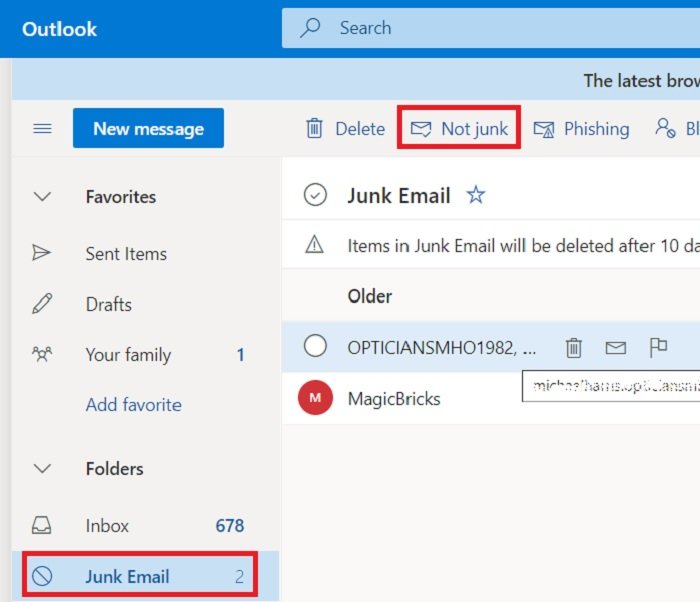
Ili također možete desnom tipkom miša kliknuti e-poštu, otići na Sigurnosne opcije(Security Options) i kliknuti na Označi kao da nije bezvrijedno.(Mark as not junk.)

Pročitajte(Read) : Kako prijaviti e-poštu za krađu identiteta u Outlooku(How to report Phishing email in Outlook)
Označite pošiljatelja e-pošte kao sigurnog pošiljatelja
Kako biste bili sigurni da Outlook više nikada ne šalje ove e-poruke u mapu bezvrijedne e-pošte, morate označiti pošiljatelja e-pošte kao sigurnog pošiljatelja.
Otvorite e-poštu za koju mislite da nije bezvrijedna.
Kliknite(Click) na tri točke u gornjem desnom kutu.
Kliknite Dodaj sigurnim pošiljateljima. (Add to safe senders. )

Pročitajte(Read) : Kako zakazati e-poštu u Outlook.com pomoću gumba Pošalji kasnije(schedule an email in Outlook.com using Send Later button) .
Napravite pravilo za pošiljatelja
Nadalje, Outlook također ima opciju u kojoj možete stvoriti određena pravila za određene pošiljatelje e-pošte. Na primjer, želite neke e-poruke uvijek označiti kao važne ili ih prikvačiti na vrh, to možete učiniti iz opcije Napredne radnje(Advanced actions) .

Odaberite e-poštu i kliknite desnom tipkom miša.
Kliknite(Click) Napredne radnje–> Kreiraj pravilo.

Ovo će otvoriti novi prozor s postavkama(Settings) u kojem možete odabrati da e-poruke ovog određenog pošiljatelja ostanu prikvačene na vrhu, Označite(Mark) to s važnošću. To će zapravo biti dvostruko jamstvo da Outlook više nikada neće filtrirati e-poštu ovog pošiljatelja kao neželjenu. Zapravo, te e-poruke dobit ćete s oznakom Važno(Important) .
Imajte(Remember) na umu da za razliku od Gmaila(Gmail) , koji briše neželjenu(Spam) e-poštu za 30 dana, Outlook briše e-poštu s neželjenom(Junk Folder) e-poštom za 10 dana. Stoga je bolje da promijenite postavke sada, prije nego što propustite neke važne poruke e-pošte.
Pročitajte(Read) : Kako trajno izbrisati ili zatvoriti Outlook.com račun e-pošte(delete or close Outlook.com email account permanently) .
Related posts
Kako isprazniti mapu neželjene e-pošte u Outlooku
Kako automatski proslijediti e-poštu u Microsoft Outlooku
Kako spremiti e-poštu kao PDF u Gmailu i Outlooku
Kako stvoriti i postaviti prilagođeni ID e-pošte domene u Outlooku
Kako postaviti Outlook kao zadani čitač e-pošte na Macu
Otkažite pretplatu na e-poštu, neželjenu poštu, neželjenu poštu i održavajte svoju pristiglu poštu čistim
Kako omogućiti tamni način rada u OneNoteu ili Outlooku
Kako dodati tablicu u Gmail i Outlook poruke e-pošte
Besplatni dodaci za šifriranje e-pošte za Outlook
Kako dodati Google Workspace (G Suite) račun e-pošte u Outlook
Vratite izbrisanu poštu iz mape Izbrisane Outlook.com
Kako automatski prevesti e-poštu u Outlook.com
Kako trajno izbrisati ili zatvoriti Outlook.com račun e-pošte
Kako stvoriti novu e-poštu u aplikaciji Outlook koristeći njezine značajke
Outlook.com ne prima niti šalje e-poštu
Pogreška pri učitavanju poruke Pogreška Outlooka na Android mobitelu
Kako zakazati e-poštu u Outlook.com pomoću gumba Pošalji kasnije
Kako natjerati Outlook da preuzme sve e-poruke s poslužitelja
Ne mogu priložiti datoteke u e-poštu u Outlook.com ili aplikaciji za stolna računala [Popravljeno]
Besplatni softver OST Viewer za Windows PC
